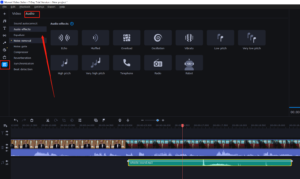Przewodnik krok po kroku dotyczący dodawania realistycznego dźwięku gwizdka do filmów Bilibili

Czy kiedykolwiek chciałeś, aby Twoje filmy Bilibili były bardziej ekscytujące i wciągające? Dodanie efektów dźwiękowych to świetny sposób, aby to zrobić. W tym artykule pokażemy, jak dodać efekt dźwiękowy gwizdka do filmów Bilibili, korzystając z dwóch popularnych opcji oprogramowania do edycji wideo:
Filmora
i Movaviego. Postępuj zgodnie z naszym przewodnikiem krok po kroku i przenieś swoje umiejętności edycji wideo na wyższy poziom.

1. Techniki dodawania efektów dźwiękowych gwizdka do filmów Bilibili
Nagraj rzeczywiste dźwięki gwizdka: Jednym ze sposobów dodania realistycznego dźwięku gwizdka do filmu Bilibili jest nagranie rzeczywistego dźwięku gwizdka za pomocą mikrofonu. Możesz użyć dowolnego gwizdka, na przykład gwizdka plastikowego, gwizdka metalowego lub gwizdka drewnianego. Następnie możesz użyć oprogramowania do edycji wideo, aby zaimportować plik audio i zsynchronizować go z materiałem wideo.
Użyj nagranych wcześniej efektów dźwiękowych: Innym sposobem dodania dźwięku gwizdka do filmu Bilibili jest użycie wcześniej nagranych efektów dźwiękowych. Wiele stron internetowych oferuje bezpłatne lub płatne biblioteki efektów dźwiękowych, które zawierają różne rodzaje dźwięków gwizdka. Możesz pobrać efekt dźwiękowy i zaimportować go do oprogramowania do edycji wideo, aby dodać go do swojego filmu.
Syntetyzuj dźwięki gwizdka za pomocą oprogramowania: Inną techniką dodawania dźwięku gwizdka do filmu Bilibili jest użycie oprogramowania audio do syntezy dźwięku. Możesz użyć oprogramowania syntezatora, aby utworzyć dźwięk gwizdka, a następnie wyeksportować plik audio i zaimportować go do oprogramowania do edycji wideo.
Niezależnie od wybranej techniki ważne jest, aby dźwięk gwizdka był zsynchronizowany z materiałem wideo i aby poziom dźwięku był zrównoważony z innymi elementami audio w filmie.
2. Wprowadzenie do Filmory i Movavi
Filmora i Movavi to dwa programy do edycji wideo, które są powszechnie używane przez twórców treści i redaktorów wideo. Filmora, opracowana przez Wondershare, znana jest z intuicyjnego interfejsu i zaawansowanych funkcji, które obejmują korekcję kolorów, śledzenie ruchu i korektor dźwięku. Filmora ma także wbudowaną bibliotekę efektów dźwiękowych, w tym dźwięków gwizdków, których użytkownicy mogą używać do ulepszania swoich filmów.
Movavi to kolejne popularne oprogramowanie do edycji wideo, które oferuje prosty i łatwy w obsłudze interfejs. Zawiera różnorodne narzędzia do edycji, takie jak filtry, efekty i przejścia, dzięki czemu jest idealnym wyborem dla początkujących. Movavi zawiera także bibliotekę efektów dźwiękowych, w tym dźwięków gwizdka, których można użyć do nadania filmom niepowtarzalnego charakteru.
Zarówno Filmora, jak i Movavi są kompatybilne z różnymi formatami plików wideo i oferują łatwe opcje eksportu. Są szeroko stosowane do edycji i ulepszania filmów na różne platformy, w tym Bilibili. Podczas gdy Filmora najlepiej nadaje się dla zaawansowanych użytkowników ze względu na swoje zaawansowane funkcje, Movavi jest bardziej odpowiednia dla początkujących, którzy dopiero zaczynają od edycji wideo.
Teraz, gdy omówiliśmy funkcje i zalety programów Filmora i Movavi, przyjrzyjmy się, jak dodać dźwięk gwizdka do filmów Bilibili za pomocą tych programów.
3. Przewodnik krok po kroku: Dodawanie dźwięku gwizdka za pomocą Filmory
Krok 1: Otwórz Filmorę i zaimportuj wideo

Uruchom Filmorę i kliknij przycisk „Nowy projekt”, aby utworzyć nowy projekt.
Kliknij przycisk „Importuj” i wybierz plik wideo, do którego chcesz dodać dźwięk gwizdka.
Krok 2: Przejdź do biblioteki „Efekty dźwiękowe”.
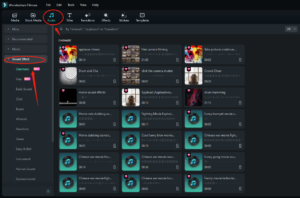
W interfejsie Filmory kliknij zakładkę „Audio”, aby uzyskać dostęp do narzędzi audio.
Kliknij przycisk „Efekty dźwiękowe”, aby uzyskać dostęp do biblioteki efektów dźwiękowych.
Krok 3: Znajdź efekt dźwiękowy gwizdka

W bibliotece „Efekty dźwiękowe” wpisz „gwizdek” w pasku wyszukiwania, aby znaleźć efekt dźwiękowy gwizdka.
Gdy znajdziesz efekt dźwiękowy gwizdka, kliknij go, aby odsłuchać podgląd dźwięku.
Krok 4: Dodaj efekt dźwiękowy gwizdka do swojej osi czasu
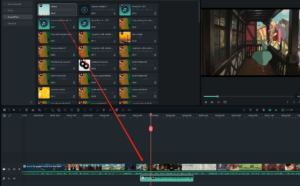
Przeciągnij i upuść efekt dźwiękowy gwizdka na oś czasu pod filmem.
Dostosuj czas trwania efektu dźwiękowego gwizdka, przeciągając jego krawędź na osi czasu, aby dopasować go do żądanego czasu.
Krok 5: Dostosuj głośność efektu dźwiękowego gwizdka
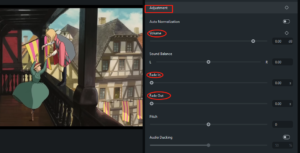
Kliknij ścieżkę audio na osi czasu, aby ją wybrać.
Przesuń suwak głośności w górę lub w dół, aby dostosować głośność efektu dźwiękowego gwizdka.
Krok 6: Wyświetl podgląd i wyeksportuj wideo

Aby usłyszeć efekt gwizdka w akcji, wystarczy nacisnąć przycisk odtwarzania w oknie podglądu.
Gdy efekt dźwiękowy gwizdka będzie już zadowalający, wyeksportuj wideo, klikając przycisk „Eksportuj” i wybierając żądane ustawienia eksportu.
To wszystko! Wykonując te proste kroki, możesz dodać efekt dźwiękowy gwizdka do swojego filmu Bilibili za pomocą Filmora.
4. Przewodnik krok po kroku: Dodawanie dźwięku gwizdka za pomocą Movavi
Krok 1: Otwórz Movavi i zaimportuj wideo
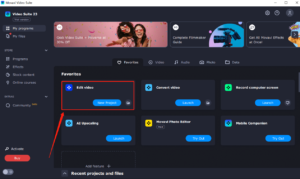
Uruchom Movavi i kliknij „Edytuj wideo”, aby rozpocząć nowy projekt.
Kliknij przycisk „Dodaj pliki” i wybierz plik wideo, do którego chcesz dodać dźwięk gwizdka.
Krok 2: Zaimportuj plik efektu dźwiękowego gwizdka
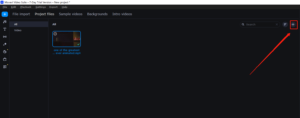
W interfejsie Movavi kliknij zakładkę „+” w prawym górnym rogu ekranu.
Kliknij przycisk „Dodaj muzykę”, aby zaimportować efekt dźwiękowy gwizdka, którego chcesz użyć.
Krok 3: Dodaj efekt dźwiękowy gwizdka do swojej osi czasu
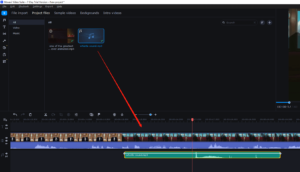
Przeciągnij i upuść efekt dźwiękowy gwizdka na oś czasu pod filmem.
Dostosuj czas trwania efektu dźwiękowego gwizdka, przeciągając jego krawędź na osi czasu, aby dopasować go do żądanego czasu.
Krok 4: Dostosuj głośność efektu dźwiękowego gwizdka
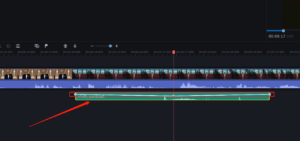
Kliknij ścieżkę audio na osi czasu, aby ją wybrać.
Przesuń suwak głośności w górę lub w dół, aby dostosować głośność efektu dźwiękowego gwizdka.
Krok 5: Zastosuj efekty dźwiękowe (opcjonalnie)
Kliknij ścieżkę audio na osi czasu, aby ją wybrać.
Kliknij zakładkę „Efekty” i wybierz efekt dźwiękowy, który chcesz zastosować do efektu dźwiękowego gwizdka, np. korekcję lub redukcję szumów.
Krok 6: Wyświetl podgląd i wyeksportuj wideo
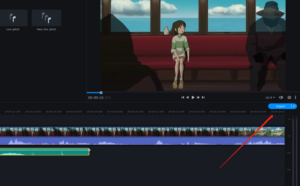
Aby usłyszeć efekt gwizdka w akcji, wystarczy nacisnąć przycisk odtwarzania w oknie podglądu.
Gdy efekt dźwiękowy gwizdka będzie już zadowalający, wyeksportuj wideo, klikając przycisk „Eksportuj” i wybierając żądane ustawienia eksportu.
5. Końcowe przemyślenia
Dodanie efektu dźwiękowego gwizdka do filmów Bilibili może znacznie poprawić ich ogólny wpływ i sprawić, że będą bardziej atrakcyjne dla odbiorców. Chociaż istnieje wiele sposobów dodawania efektów dźwiękowych do filmów, Filmora i Movavi to dwie doskonałe opcje, które oferują szereg funkcji i przyjaznych dla użytkownika interfejsów. Mamy nadzieję, że ten artykuł był pomocny w dostarczeniu informacji potrzebnych na początek i życzymy wszystkiego najlepszego w wysiłkach związanych z edycją wideo.